Как создать веб-сайт электронной коммерции с помощью WordPress: полное руководство
Опубликовано: 2019-06-07Вы заинтересованы в создании интернет-магазина для ваших замечательных продуктов, но сдерживаетесь, потому что не знаете, как это сделать? В конце концов, существует так много профессионально выглядящих сайтов электронной коммерции, как вы можете конкурировать с ними?
Хорошая новость, которой мы можем поделиться с вами сегодня, заключается в том, что, используя комбинацию WordPress, темы WordPress для электронной коммерции и плагина WooCommerce (или аналогичного), вы сможете создать магазин электронной коммерции, столь же потрясающий, как и многие другие. в Google.
ВОТ НАШЕ ПОШАГОВОЕ РУКОВОДСТВО ПО СОЗДАНИЮ ВЕБ-САЙТА ЭЛЕКТРОННОЙ КОММЕРЦИИ С WORDPRESS?
1. Разберитесь с доменным именем и хостингом сайта
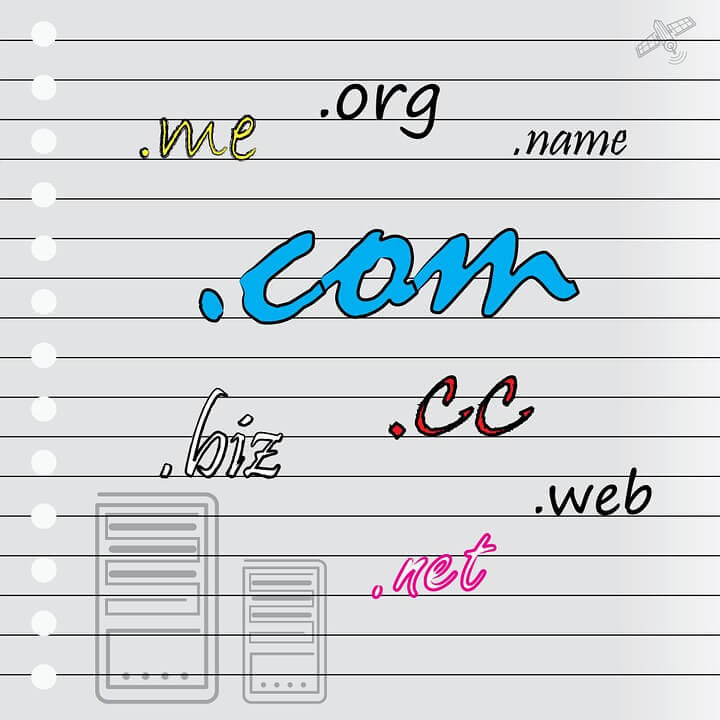
Этот первый шаг будет стоить вам немного денег. Но не волнуйтесь, вы можете получить доменное имя и высококачественный хостинг по бюджетной цене.
Во-первых, вам нужно будет где-то хранить или «размещать» файлы вашего веб-сайта. Это работа веб-хостинга, и компании, которые стоит сравнить, включают Bluehost и NameCheap. Оба предлагают очень доступный хостинг WordPress и включают в себя версию cPanel, популярного удобного менеджера хостинга.
Вам также необходимо приобрести домен веб-сайта, и эта услуга предоставляется такими регистраторами, как GoDaddy (опять же они), Hover, Dynadot, Google Domains и Namecheap. Мы использовали Namecheap для регистрации всех наших доменных имен и
Затем вам нужно соединить их вместе, добавив свое доменное имя в поле добавления доменов в cPanel вашего хостинга, записав серверы имен и добавив их в соответствующие поля на странице администрирования вашего доменного имени (ваш веб-хост будет счастлив чтобы помочь, если вы боретесь с этим).
EasyWP от NameCheap
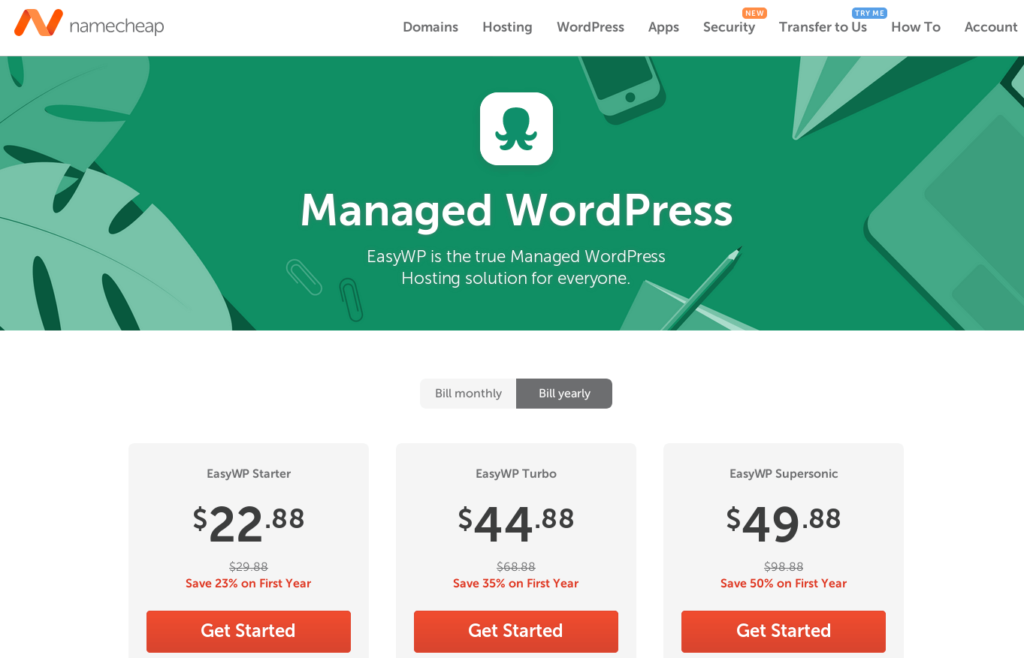
NameCheap позволяет очень просто и легко разместить любой тип малого и крупного веб-сайта с помощью собственной службы управляемого хостинга WordPress, EasyWP. Планы начинаются от 23 долларов в год. Вы также можете зарегистрировать несколько доменных имен и управлять ими с помощью EasyWP.
Если вы начнете с EASYWP, вам придется зарегистрировать доменное имя отдельно, EASYWP доступен по цене, но вы не получите премиальные темы, плагины и другие функции.
Планы хостинга WordPress.com
Если вы хотите начать продавать сотни продуктов и не хотите тратить время на поиск различных плагинов, тем и т. д., воспользуйтесь планами хостинга WordPress.com.
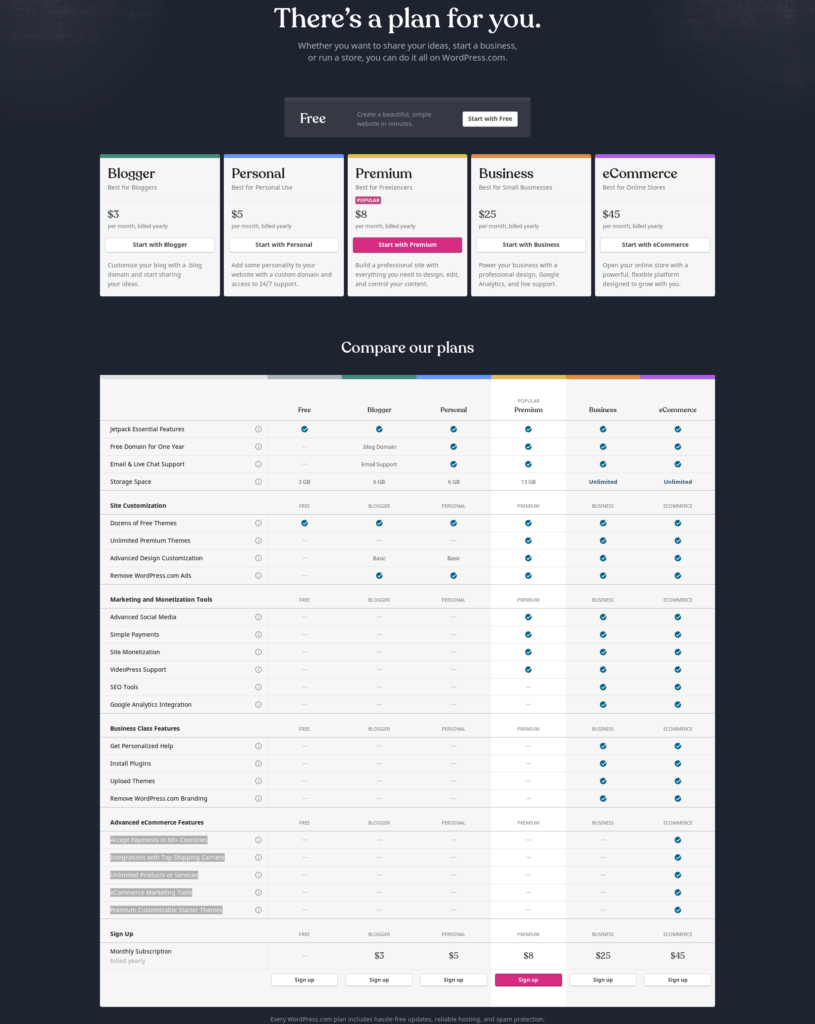
План электронной коммерции WordPress.com кажется немного дорогим, но на самом деле он намного доступнее, чем другие. потому что с выделенным планом электронной коммерции WordPress.com вы получаете десятки премиальных плагинов, тем, функций и специальную техническую поддержку 1-на-1.
Расширенные возможности электронной коммерции WordPress.com включают:
- Принимайте платежи в более чем 60 странах
- Интеграция с ведущими перевозчиками
- Неограниченное количество продуктов или услуг
- Маркетинговые инструменты электронной коммерции
- Премиум настраиваемые стартовые темы
2. Установите и настройте WordPress
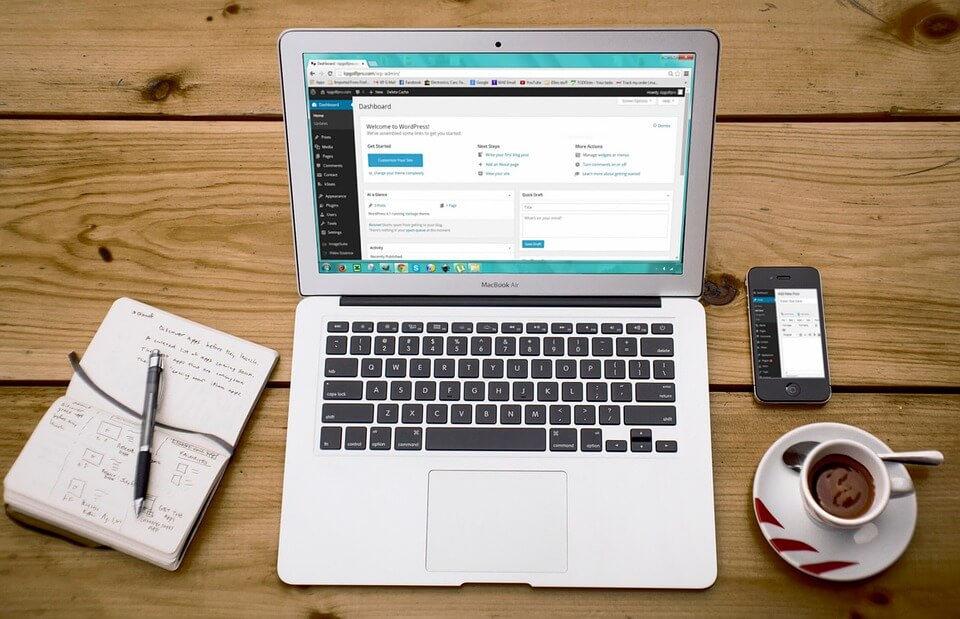
Если вы выберете NameCheap или WordPress.com для размещения своих веб-сайтов, вам просто нужно создать свою учетную запись, чтобы начать управлять своим веб-сайтом WordPress, потому что WordPress там уже установлен.
Если вы собираетесь выбрать какой-либо другой хостинг, вам необходимо установить WordPress с помощью их панели управления. Подсчитано, что 34% всех веб-сайтов созданы с использованием WordPress, поэтому вы будете в хорошей компании, следуя этому маршруту.
Использование cpanel упрощает установку WordPress. Интерфейс может отличаться, но вы, вероятно, сразу увидите значок WordPress. Нажмите здесь, выберите зарегистрированное доменное имя, введите необходимую информацию (укажите адрес электронной почты, выберите имя пользователя и пароль и т. д.) и нажмите «Установить».
В течение нескольких секунд вы получите электронное письмо с вашими учетными данными для входа. Храните их в безопасности, так как они позволят вам получить доступ к панели администратора WordPress. Вот где происходит волшебство!
3. Найдите и установите тему WordPress для электронной коммерции
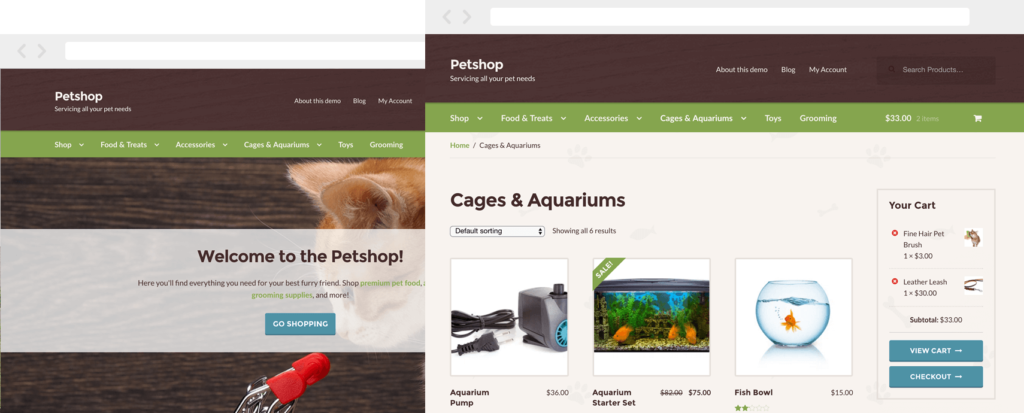
Теперь стоит потратить некоторое время на поиск темы электронной коммерции, которая превратит ваш стандартный веб-сайт WordPress в полнофункциональный магазин электронной коммерции. Вам, вероятно, понадобится тема WordPress премиум-класса, чтобы получить все необходимые функции. Однако, если вам повезет, вы можете найти бесплатную тему WordPress хорошего качества.
Как узнать, готова ли тема для электронной коммерции? В конце концов, существуют тысячи вариантов многоцелевых тем WordPress. Точно так же, как вы можете найти индивидуальные темы WordPress для здравоохранения, строительства, права и недвижимости, вы также можете отслеживать темы WordPress для электронной коммерции. Сотни профессиональных тем WordPress для электронной коммерции используют WooCommerce, поскольку это хорошо известный плагин для преобразования электронной коммерции.
Вы можете устанавливать темы непосредственно с панели инструментов WordPress. Если вы приобрели премиальную тему, вы можете загрузить ее, перейдя на страницу темы в меню «Внешний вид», нажав «Добавить новую», затем «Загрузить тему», прежде чем перейти к файлу . zip, который вы только что сохранили.

4. Установите плагин WooCommerce
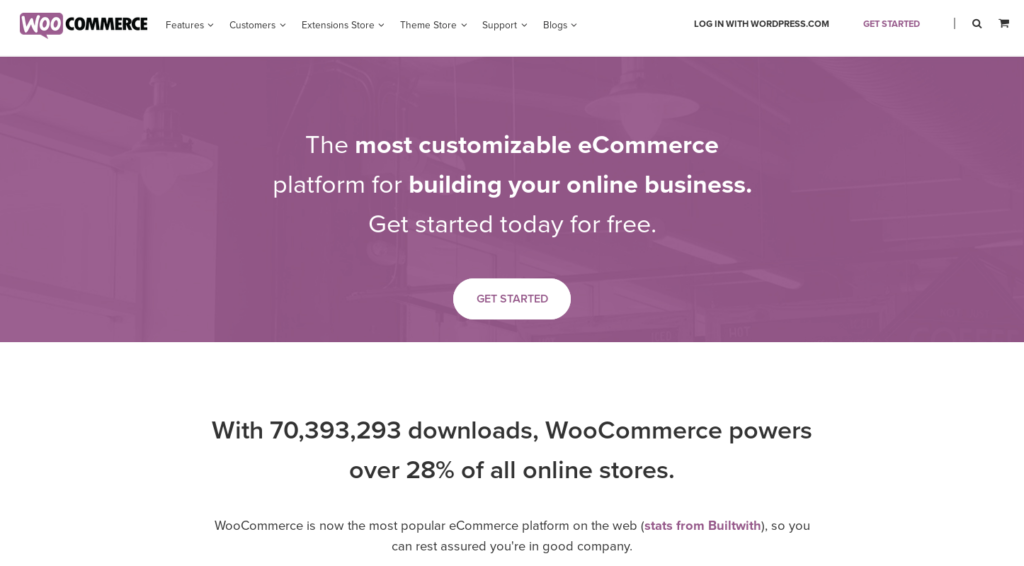
В зависимости от выбранной вами темы будет несколько рекомендуемых плагинов. Они могут быть включены в пакет или вам может потребоваться получить их отдельно. WooCommerce — это известный плагин, предназначенный для преобразования функции вашего веб-сайта в магазин электронной коммерции.
WooCommerce поддерживает более 28% всех интернет-магазинов.
WooCommerce и многие другие плагины для электронной коммерции можно найти и установить прямо из меню плагинов на панели управления WordPress. Другие можно загрузить на свой компьютер, сжать и загрузить через панель инструментов WordPress так же, как и темы.
Расширения WooCommerce также доступны для дальнейшей настройки вашего магазина. Расширения Facebook, Booking, PayPal, Amazon, Square, Stripe, Checkout, Membership и Invoice очень популярны для магазинов WooCommerce.
5. Установите демо-контент
Некоторые темы автоматически включают демо-контент. В противном случае, если вы хотите, чтобы ваш новый сайт электронной коммерции выглядел так же, как пример темы, вам нужно будет загрузить демо-контент из темы.
Это будет доставлено в виде файла .zip, который вам нужно будет распаковать локально на свой компьютер, чтобы изолировать файл .xml. Затем вам нужно будет перейти на страницу «Импорт» WordPress (в меню «Инструменты»), установить, активировать и запустить средство импорта WordPress и загрузить файл .xml со своего компьютера.
Обратите внимание, что некоторые изображения из демоверсии могут быть заменены альтернативными водяными знаками в целях защиты авторских прав.
6. Создайте скелетные страницы
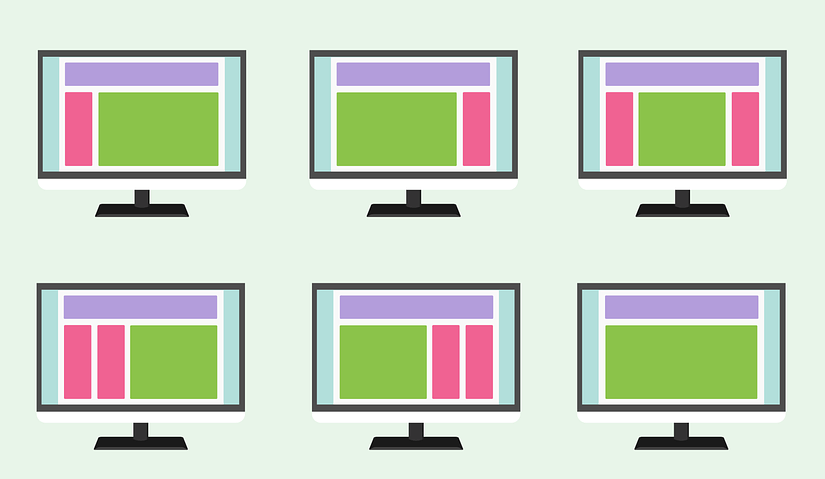
Пришло время создать несколько страниц для заполнения позже. Вы уже найдете «Домашнюю» страницу и, возможно, страницы «Сообщения» и «Продукты». Другие страницы, которые вы, возможно, захотите добавить, включают:
- О
- Список желаний
- Контакт
- Корзина
- Проверить
- Часто задаваемые вопросы
- Мой счет
- Политика конфиденциальности
- Условия
7. Создайте логотип
Если у вас еще нет логотипа для вашего интернет-магазина, самое время его создать. Если вы хорошо разбираетесь в Photoshop или Illustrator, вы можете создавать свои собственные с помощью этих замечательных программ.
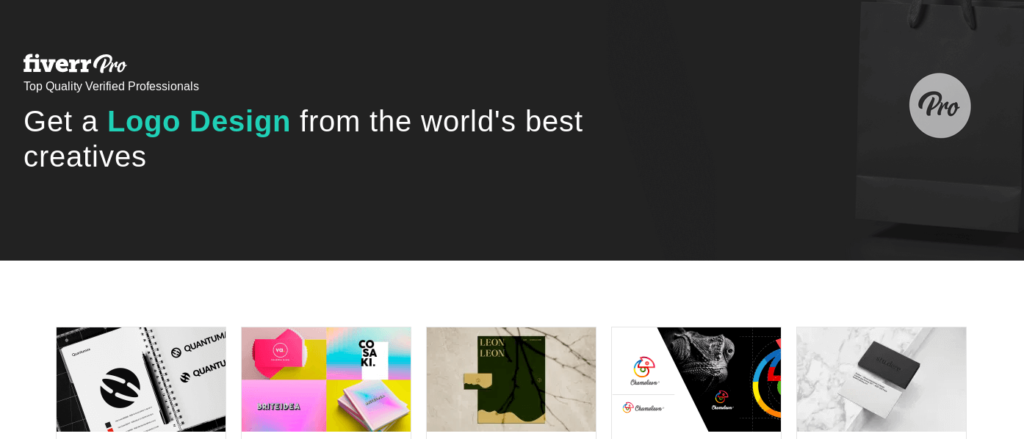
Если нет, logomakr.com — это простая в использовании альтернатива с миллионами элементов, которые вы можете объединить в уникальный логотип. В качестве альтернативы поручить эту задачу дизайнеру.
Fiver — отличное место, где можно найти высококлассных, тщательно отобранных профессионалов, дизайнеров логотипов, которым доверяют крупнейшие мировые бренды.
Когда у вас есть файл .png или .jpg с вашим логотипом, вернитесь в панель управления WordPress.
8. Настройте параметры темы
Вы найдете много возможностей для настройки в меню настроек электронной коммерции. Пройдите все по очереди, в том числе:
- Загрузите свой логотип для значка идентификации вашего сайта и поместите его в шапку вашего сайта.
- Составьте свое меню для удобной навигации
- Измените размер заголовка, цвет и прозрачность. Сделайте его липким, если хотите.
- Добавить список желаний
- Изменить корзину
- Включить окно поиска
- Добавить и настроить верхнюю панель
- Включите значки социальных сетей
- Выберите макет блога
- Настройте параметры продукта (масштабирование, отображение похожих, обзоры и т. д.)
9. Установите структуру постоянных ссылок
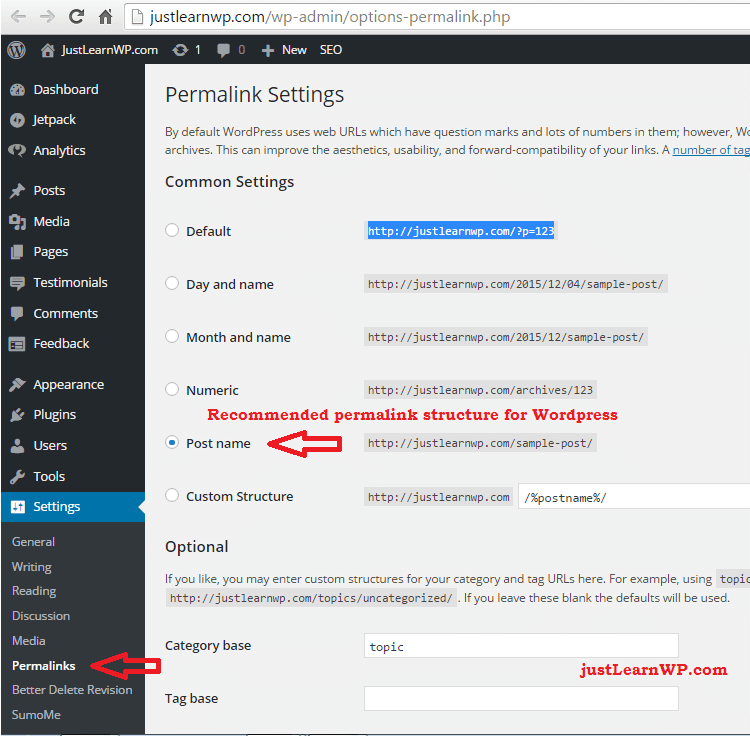
Важным шагом для SEO является выбор структуры постоянных ссылок (в меню «Настройки»). «Имя сообщения» — популярный вариант, и вы даже можете создать свою собственную структуру. Однако все лучше, чем вариант «Обычный» по умолчанию.
10. Настройте свою домашнюю страницу
Перейдите на свою домашнюю страницу и отредактируйте ее, чтобы получить желаемый вид. Например, вы должны выбрать макет полной ширины в раскрывающемся списке шаблонов, скрыть заголовок страницы и поместить «рекомендуемый продукт» и «СТА» в соответствующих местах.
11. Настройте страницу продуктов
Если тема еще не создала страницу продуктов, вам придется ее настроить. Затем ваш каталог продуктов необходимо будет связать с этой конкретной страницей. Вы можете сделать это в настройках электронной коммерции, выбрав соответствующую страницу из списка. Вы также можете настроить внешний вид своей страницы продуктов (и других страниц), как и домашнюю страницу.
12. Добавьте товары
Почти готово! Ни один сайт электронной коммерции не обходится без товаров. Вы можете добавить их с помощью WooCommerce (или альтернативы, используемой в вашей теме). У вас будет возможность добавить заголовок и описание, как в стандартном посте WordPress.
Вы также можете добавить категории, соответствующие типам продуктов, и выбрать тип продукта (например, простой, сгруппированный, виртуальный и т. д.), добавить стандартные цены и цены со скидкой и многое другое. Запасами можно управлять, включив управление запасами в настройках запасов продуктов.
ПОСЛЕДНИЕ МЫСЛИ
Все темы электронной коммерции имеют небольшие различия, поэтому процесс настройки может немного отличаться от нашего пошагового руководства выше. Однако, если вы используете тему, интегрированную с плагином WooCommerce, у вас не должно возникнуть проблем с созданием вашего первого магазина электронной коммерции.
